reklama
Bez ohledu na to, jak dobrá je webová aplikace, někdy si přejete, abyste ji mohli mít na ploše Mac. To platí zejména, pokud jde o aplikace (a weby), které často používáte.
Jestli má aplikace verzi MacOS, můžete si ji nainstalovat. Ale pokud tomu tak není nebo pokud je klient pro stolní počítače špatně vyroben, jaké jsou vaše možnosti?
Sestavili jsme pět aplikací, které mohou z webových stránek udělat aplikace Mac.
1. Tekutina

Po dlouhou dobu byla tekutina opravdu jedinou aplikací, která vám umožní proměnit webové aplikace ve skutečné Mac aplikace. Nyní má určitou konkurenci, ale Fluid pokračuje v dobré práci. Dokonce si na tom také našel místo náš seznam nezbytných aplikací pro uživatele, kteří tráví celý den na počítači Mac.
Po instalaci aplikace Fluid je vytvoření nové aplikace pro stolní počítač jednoduché. Nejprve uchopte adresu URL webu, který chcete změnit, na aplikaci Mac a vložte ji do aplikace Fluid. Poté zadejte název nové aplikace pro stolní počítače.
Pokud chcete zahodit vlastní ikonu aplikace, můžete ji také přidat. (Ve výchozím nastavení používá tekutina favicon zdrojového webu). Nyní udeřte
Vytvořit tlačítko pro nastavení aplikace. Pak to najdete v Aplikace Pokud jste během instalace nezměnili své umístění.
Po vytvoření aplikace pro počítače vám aplikace Fluid nabízí několik možností přizpůsobení. Zobrazují se v nastavení aplikace nebo Preference v sekci, jako to dělají pro jakoukoli běžnou aplikaci pro Mac.
Nemusíte se bát limitu počtu desktopových aplikací, které můžete pomocí aplikace Fluid vytvořit - aplikace je zdarma. Licence Fluid (5 $) budete potřebovat pouze v případě, že chcete aplikace Fluid připnout na panel nabídek nebo je upravit pomocí uživatelských stylů a uživatelských skriptů. Používání režimu celé obrazovky pro aplikace vytvořené s technologií Fluid je také prémiovou funkcí.
Stažení:Tekutina (Zdarma, dostupná prémiová verze)
2. Aplikujte

Applicationize vám umožní změnit webové aplikace na aplikace Chrome. Aplikaci Chrome můžete vytvořit na adrese applicationize.me/now. Zde zadejte adresu URL webu nebo webové aplikace, kterou chcete přidat na plochu, a klikněte na ikonu Vygenerujte a stáhněte rozšíření Chrome knoflík. Stažená aplikace se zobrazí jako soubor rozšíření CRX.
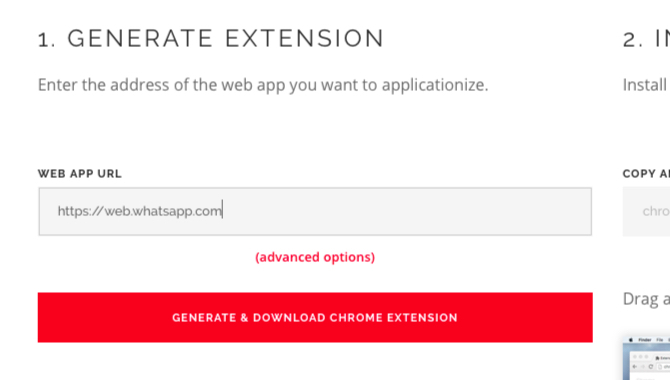
Před vytvořením aplikace můžete také nakonfigurovat několik nastavení pomocí Pokročilé možnosti odkaz. Můžete například přizpůsobit aplikaci tak, aby přijímala oznámení a otevírala odkazy ve vyskakovacích oknech.
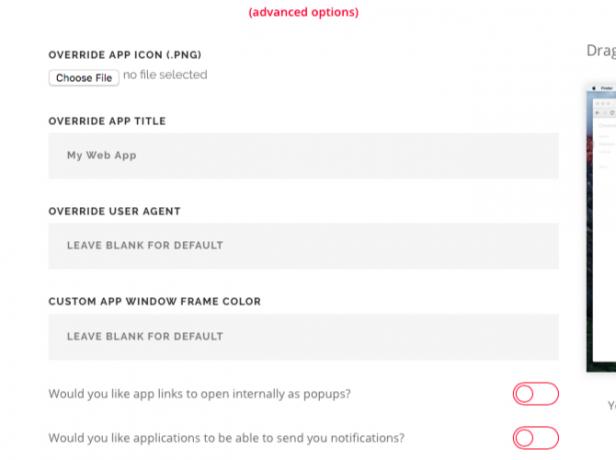
Nyní se podíváme, jak nainstalovat nové rozšíření o aplikaci v prohlížeči Chrome.
Začněte psát chrome: // extensions do adresního řádku a stiskněte Vstoupit. Na Rozšíření stránku, která se otevře, zapněte Vývojářský režim přepněte v pravém horním rohu.
Po restartování prohlížeče Chrome přetáhněte soubor CRX na Rozšíření stránka. Poté klikněte na Přidat aplikaci, když se vás Chrome zeptá, zda chcete rozšíření nainstalovat.
Jakmile to uděláte, aplikace se zobrazí ve spouštěči aplikace na chrome: // apps. Nyní můžete začít používat jako samostatnou aplikaci. Pokud chcete aplikaci přetáhnout do doku, můžete to provést pomocí Vytvořit zástupce možnost v kontextové nabídce aplikace.
Stažení:Aplikujte (Volný, uvolnit)
3. Web2Desk

Tento web vám poskytuje připravené rozhraní pro generování desktopových aplikací bez nutnosti instalace.
Začněte tím, že uchopíte adresu URL webu, který chcete změnit, na aplikaci Mac a vložte ji do poskytnutého pole. Přidejte název nové aplikace pro počítače a ikona vlastní aplikace pokud chceš. Po zadání e-mailové adresy, na kterou chcete získat odkaz ke stažení, klikněte na Vytvořit nyní knoflík.
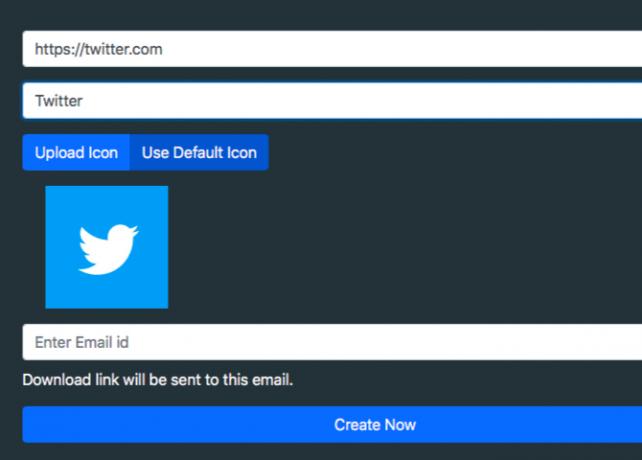
Po stažení aplikace ji můžete přesunout do aplikace Aplikace nebo přidat do samostatné složky.
Pokud chcete vidět výsledky Web2Desk před převedením webové aplikace na stolní aplikaci, vyzkoušejte jednu z ukázkových aplikací na webu.
Ze všech zde uvedených aplikací je Web2Desk jedinou aplikací, která generuje těžkou aplikaci (zabírá několik stovek megabajtů prostoru). Zbytek tvoří aplikace, které se pohybují v rozmezí 1-10 MB. Chcete-li ušetřit místo, je nejlepší použít, pokud chcete generovat pouze hrst aplikací.
Stažení:Web2Desk (Volný, uvolnit)
4. Sjednotit
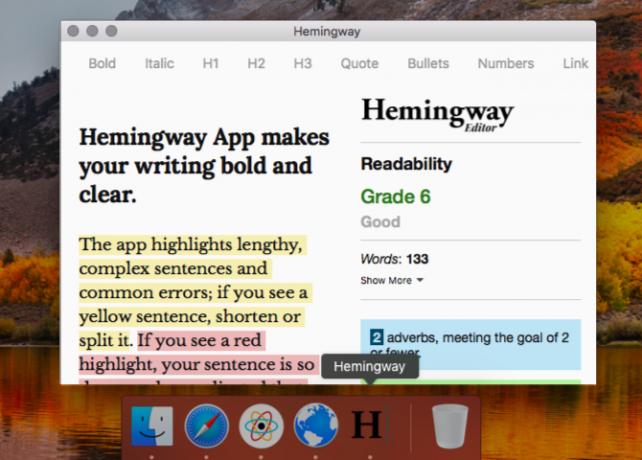
Stejně jako Fluid vám Unite umožňuje vytvářet nativní aplikace pro Mac. To znamená, že každá aplikace získá vlastní prohlížeč, včetně samostatných souborů cookie a nastavení.
Jak je vidět na níže uvedeném snímku obrazovky, vytvoření nové aplikace je stejně snadné jako aplikace Fluid a Web2Desk, kterou jsme diskutovali výše. Pro začátek potřebujete pouze webovou adresu, název nové aplikace a favicon.

Unite má také mnoho možností přizpůsobení skrytých v nastavení nové aplikace pro stolní počítače. Tam uvidíte, že Unite vám umožní připnout aplikace k panelu nabídek a vyladit vzhled oken aplikací. Umožňuje také nakonfigurovat, jak karty, soubory cookie a oznámení fungují pro aktivní aplikaci.
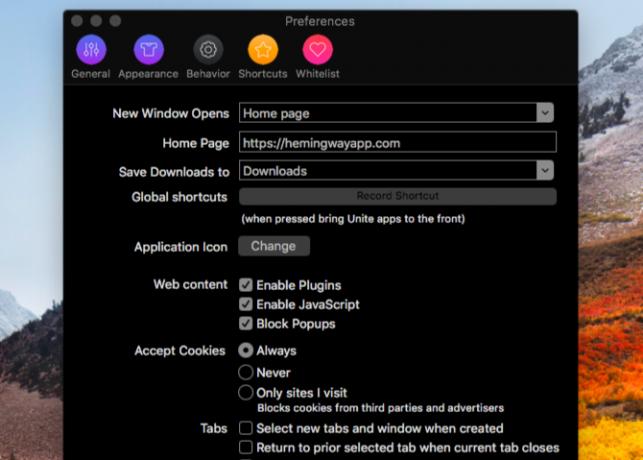
Pokud chcete všestranné řešení se spoustou možností, jak vyladit chování svých nových aplikací pro stolní počítače, Unite je dobrá sázka.
Stažení:Sjednotit (Zkušební verze zdarma, vyžadována licence 5 $)
5. Automator

Pro přeměnu webů na samostatné aplikace Mac nepotřebujete speciální službu. Aplikace vašeho automatu Mac bude v pořádku. Uvidíme, jak s ním vytvořit aplikaci pro počítače. (To je jen jeden způsob použijte Automator s prohlížečem.)
Nejprve otevřete Automator a zvolte aplikace jako typ dokumentu a klikněte na Vybrat knoflík. Nyní vyhledejte akci Získejte zadané adresy URL a přetáhněte ji na pravý panel. (Můžete použít vyhledávací pole k rychlejšímu vyhledání akce.)

Uvidíte, že výchozí adresa v panelu je domovská stránka Apple. Poklepejte na tuto adresu a nahraďte ji adresou webu, který chcete změnit na stolní aplikaci.
Další, uchopte Webové okno akci a umístěte ji na pravý panel pod první akci. Zde najdete možnosti, jak přizpůsobit vzhled a dojem aplikace pro stolní počítače.

Po uložení této nové aplikace Automator je aplikace pro stolní počítače připravena ke spuštění.
Několik důležitých ukazatelů
Zde je několik podobných aplikací, které byste si mohli vyzkoušet:
- Prohlížeč buldoček ($5)
- WebCatalog (Zdarma, k dispozici je prémiová verze 10 $)
I když tyto aplikace vypadají krásně, jejich chování se zdá nespolehlivé. Přesto jim můžete dát šanci; vaše výsledky se mohou lišit.
Než začnete vyhledávat aplikace, zeptejte se sami sebe:
- Nevadí vám použít webový obal nebo potřebujete „skutečnou“ aplikaci?
- Je nedostatek oznámení narušitelem obchodu?
- Plánujete vygenerovat několik desktopových aplikací, a v tom případě potřebujete ty nejlehčí?
- Potřebuješ vícenásobné přihlášení pro Gmail nebo jiný účet?
Zjištění, co považujete za nutné, vám pomůže najít dokonalé řešení.
Webové aplikace vs. Desktopové aplikace: Které dáváte přednost?
Někdy je lepší zvolit webové aplikace než nativní aplikace pro Mac, ale ne vždy. A když tyto aplikace pro počítače potřebujete, někdy se budete muset uchýlit k provizorním aplikacím pomocí výše uvedených aplikací.
Ale nebojte se. Progresivní webové aplikace Co jsou progresivní webové aplikace a jak je nainstalovat?Co jsou progresivní webové aplikace a jak mění používání internetu? Naučte se výhody PWA a jak je používat. Přečtěte si více (PWA), které slibují překlenutí mezery mezi webovými aplikacemi a nativní aplikace 10 mrtvých jednoduchých aplikací Mac, které musí každý použítNěkteré aplikace pro MacOS jsou tak dobré, když vykonávají jeden úkol, který musíte udržet. Zde jsou některé z našich oblíbených jednoduchých aplikací pro Mac. Přečtěte si více získávají větší trakci. Pojďme se na to těšit.
Akshata se před zaměřením na technologii a psaní školil v manuálním testování, animaci a designu UX. Tím se spojily dvě její oblíbené činnosti - smysl pro systémy a zjednodušení žargonu. Na MakeUseOf, Akshata píše o tom, jak co nejlépe využít vaše zařízení Apple.